由于网络设备对物理地址的处理能力有限,物理地址只在当前局域网内有效。所以,接收方的物理地址都必须存在于当前局域网内,否则会导致发送失败。
MAC 地址的英语是 Media Access Control Address,直译为媒体存取控制位址,也称为局域网地址(LAN Address)、以太网地址(Ethernet Address)或物理地址(Physical Address),它是一个用来确认网络设备位置的位址。
MAC 地址是预留的
由于数据包中都会包含发送方和接收方的物理地址,数据包从起始地发送到目的地,为了能够正确地将数据包发送出去,就必须要求 MAC 地址具有唯一性。因此 MAC 地址都是由生产厂家在生产时固化在网络硬件中,是硬件预留的地址。MAC 地址格式
硬件的 MAC 地址是厂家按照一定的规则,进行设置所产生的,因此,MAC 地址拥有自己的格式。MAC 地址采用十六进制数表示,共 6 个字节(48 位),长度为 48bit(字节)。整个地址可以分为前 24 位和后 24 位,代表不同的含义。
- 前 24 位称为组织唯一标识符(Organizationally Unique Identifier,OUI),是由 IEEE 的注册管理机构给不同厂家分配的代码,区分了不同的厂家。
- 后 24 位是由厂家自己分配的,称为扩展标识符。同一个厂家生产的网卡中 MAC 地址后 24 位是不同的。
查询 MAC 厂商
由于 MAC 地址的前 24 位是生产厂商的标识符,因此可以根据前 24 位标识符判断出硬件的生产厂商和生产地址。用户可以在一些网站上查询,如 http://mac.51240.com/。【示例】查询 MAC 地址 00:0C:29:CA:E4:66 所对应的厂商。
1) 在浏览器中输入网址 http://mac.51240.com/,如图所示。
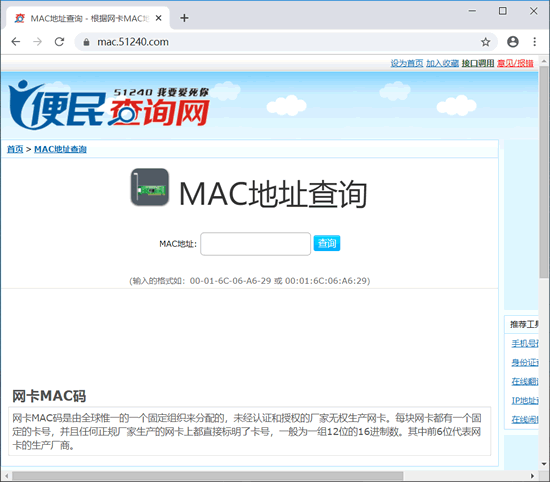
2) 在“MAC地址”文本框中输入 MAC 地址 00-0C-29-CA-E4-66。然后单击“查询”按钮,查询结果如图所示。
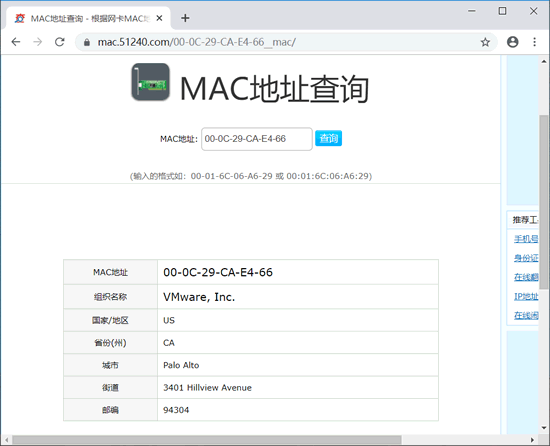
从上图显示的信息中,可以看到 MAC 地址 00-0C-29-CA-E4-66 的厂商是 VMware,Inc,由此可以推断出这是一台虚拟机设备,并且可以看到厂家对应的省份、街道、邮编等信息。
查看网络主机 MAC 地址信息
一个局域网或公司中往往存在多台计算机,这些计算机都有自己的 MAC 地址和 IP 地址。其中,IP 地址是可变的,而 MAC 地址一般是不可变的。为了准确地识别主机,用户可以获取计算机对应的 MAC 地址。【示例】显示网络主机 MAC 地址信息。
1) 显示局域网中指定主机的 MAC 地址信息。例如,显示主机 192.168.59.133 的 MAC 地址。执行命令如下:
root@daxueba:~# netwox 5 -i 192.168.59.133
输出信息如下:192.168.59.133 00:0C:29:D0:21:23
输出信息表示主机 192.168.59.133 的 MAC 地址为 00:0C:29:D0:21:23。2) 显示局域网中所有主机的 MAC 地址,执行命令如下:
root@daxueba:~# netwox 5 -i 192.168.59.0/24
输出所有主机的 MAC 地址如下: 192.168.59.1 00:50:56:C0:00:08
192.168.59.2 00:50:56:EA:F3:A1
192.168.59.131 00:0C:29:CA:E4:66
192.168.59.132 00:0C:29:C4:8A:DE
192.168.59.133 00:0C:29:D0:21:23
192.168.59.254 00:50:56:F0:69:32
3) 在显示局域网中所有主机的 MAC 地址信息时,有时由于暂时没有发现主机,等待较长的时间,也不会有任何输出信息。
为了能够更好地了解当前的进度,可以使用
-u选项,显示未发现主机的 MAC 地址的信息,进而可以查看扫描进度。执行命令如下:
root@daxueba:~# netwox 5 -i 192.168.59.0/24 -u
输出信息如下: 192.168.59.0 unresolved
192.168.59.1 00:50:56:C0:00:08
192.168.59.2 00:50:56:EA:F3:A1
192.168.59.3 unresolved
… #省略其他信息
192.168.59.131 00:0C:29:CA:E4:66
192.168.59.132 00:0C:29:C4:8A:DE
192.168.59.133 00:0C:29:D0:21:23
192.168.59.134 unresolved
192.168.59.135 unresolved
… #省略其他信息
192.168.59.254 00:50:56:F0:69:32
192.168.59.255 unresolved
如果扫描的主机存在,则给出对应的 MAC 地址;如果主机不存在,则显示为 unresolved。
根据 MAC 地址获取主机其他信息
进行数据传输的主机不仅拥有 MAC 地址,还拥有路由器分配的 IP 地址,有的还会有自己的主机名、标题等信息。如果知道了主机的 MAC 地址信息,那么就可以使用 netwox 工具获取该主机的这些信息。【示例】已知一主机的 MAC 地址为 00:0C:29:CA:E4:66,显示该主机的其他信息。
1) 显示该主机相关信息,执行命令如下:
root@daxueba:~# netwox 4 -e 00:0C:29:CA:E4:66
输出信息如下: IP address: 192.168.59.131
Hostname: localhost
Hostnames: localhost
2) 如果在显示信息时只想显示 IP 地址信息,可以使用
--ip选项,执行命令如下:
root@daxueba:~# netwox 4 -e 00:0C:29:CA:E4:66 --ip
输出信息只有IP地址信息,如下:192.168.59.131
3) 如果在显示信息时只想显示主机名信息,可以使用
--host选项,执行命令如下:
root@daxueba:~# netwox 4 -e 00:0C:29:CA:E4:66 --host
输出信息只有主机名信息,如下:localhost
4) 如果在显示信息时只想显示标题信息,可以使用
--title选项,执行命令如下:
root@daxueba:~# netwox 4 -e 00:0C:29:CA:E4:66 --title
执行命令后,如果没有输出信息,表示该主机没有标题信息。